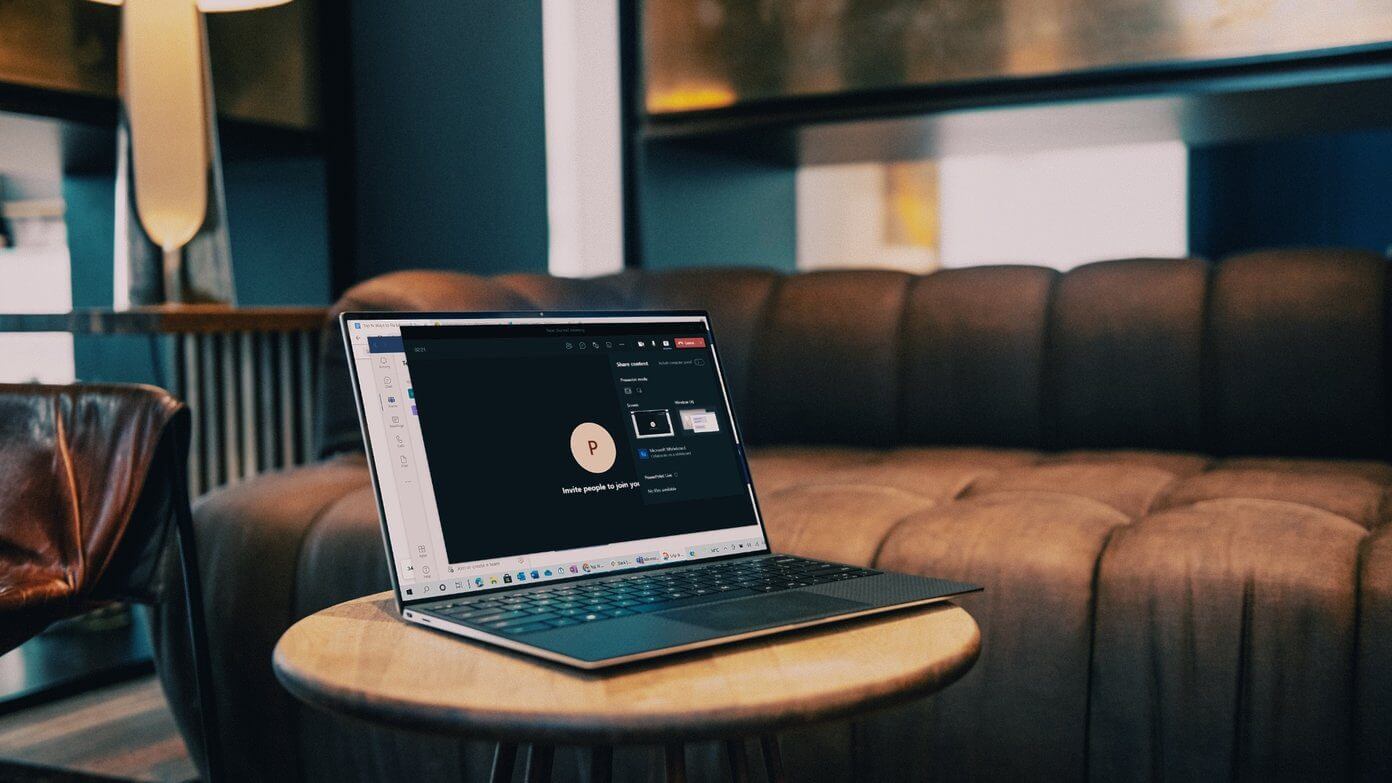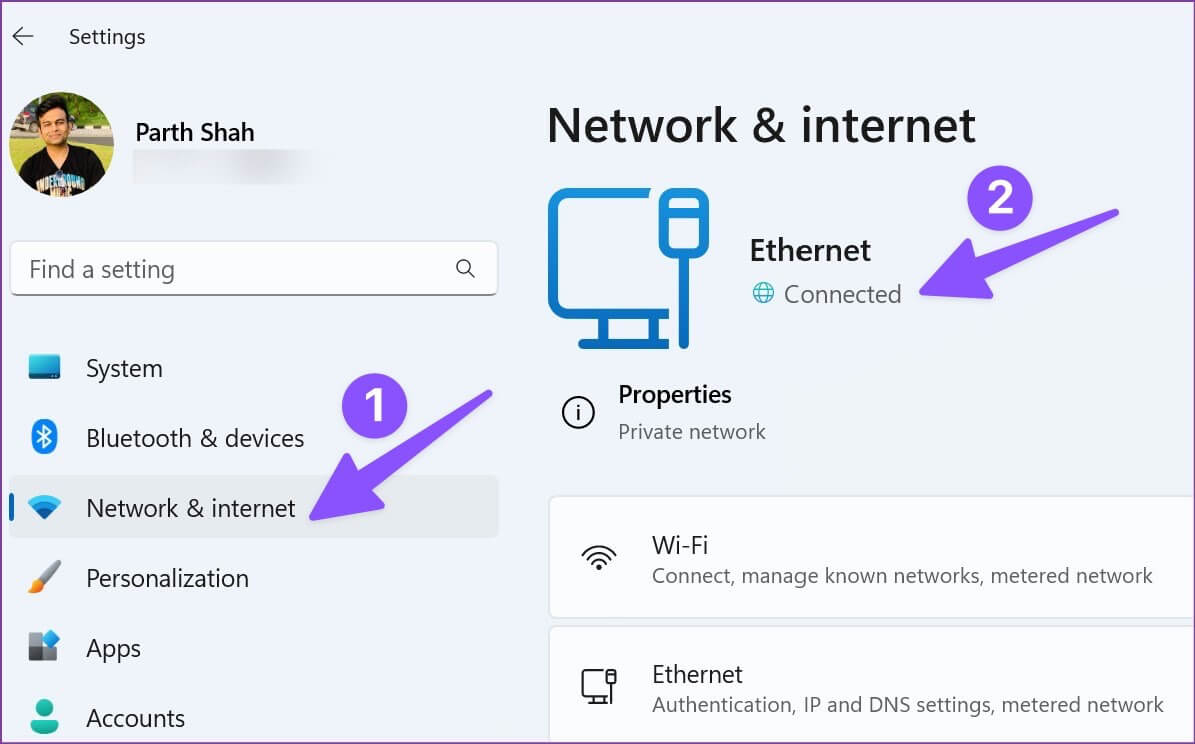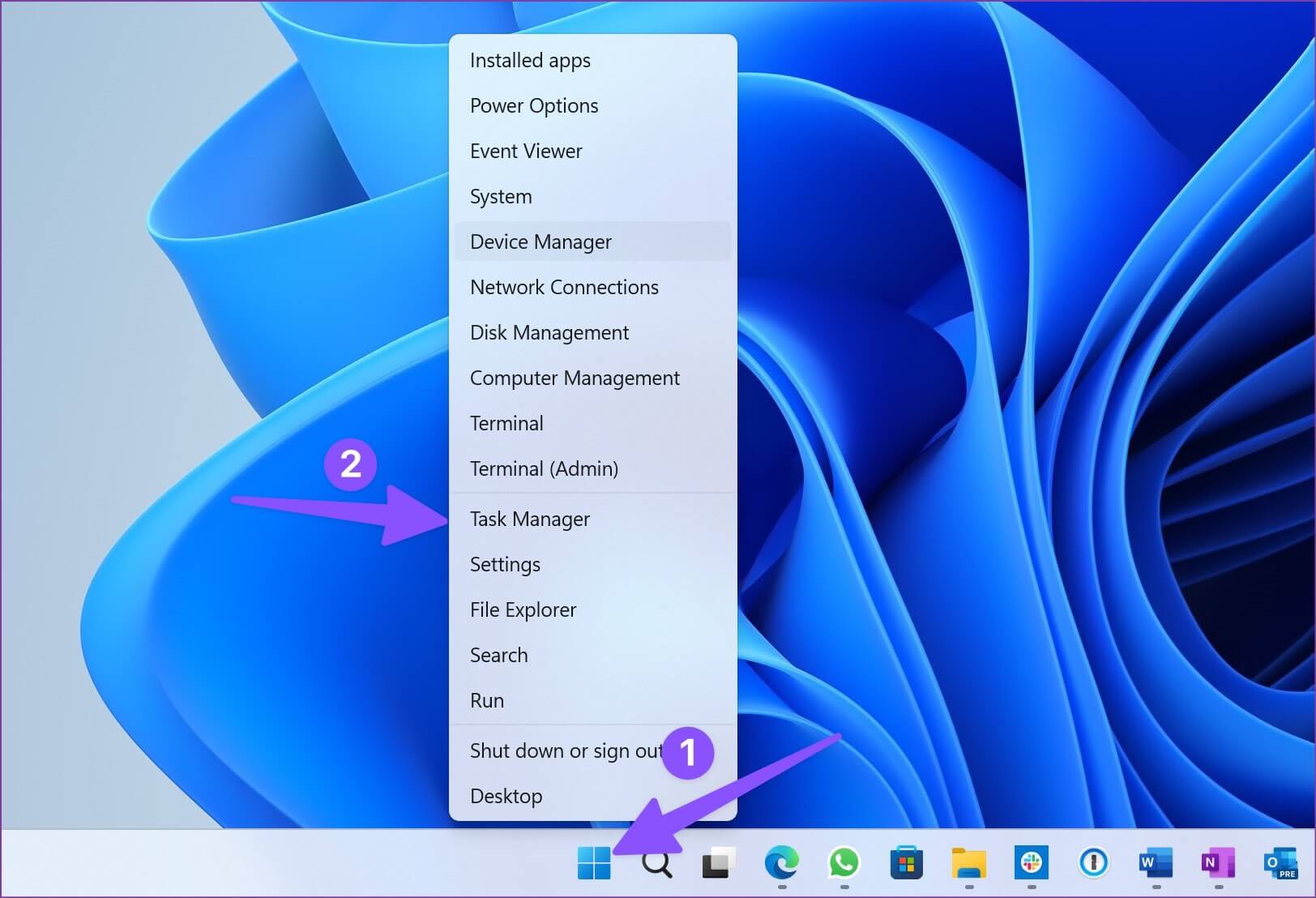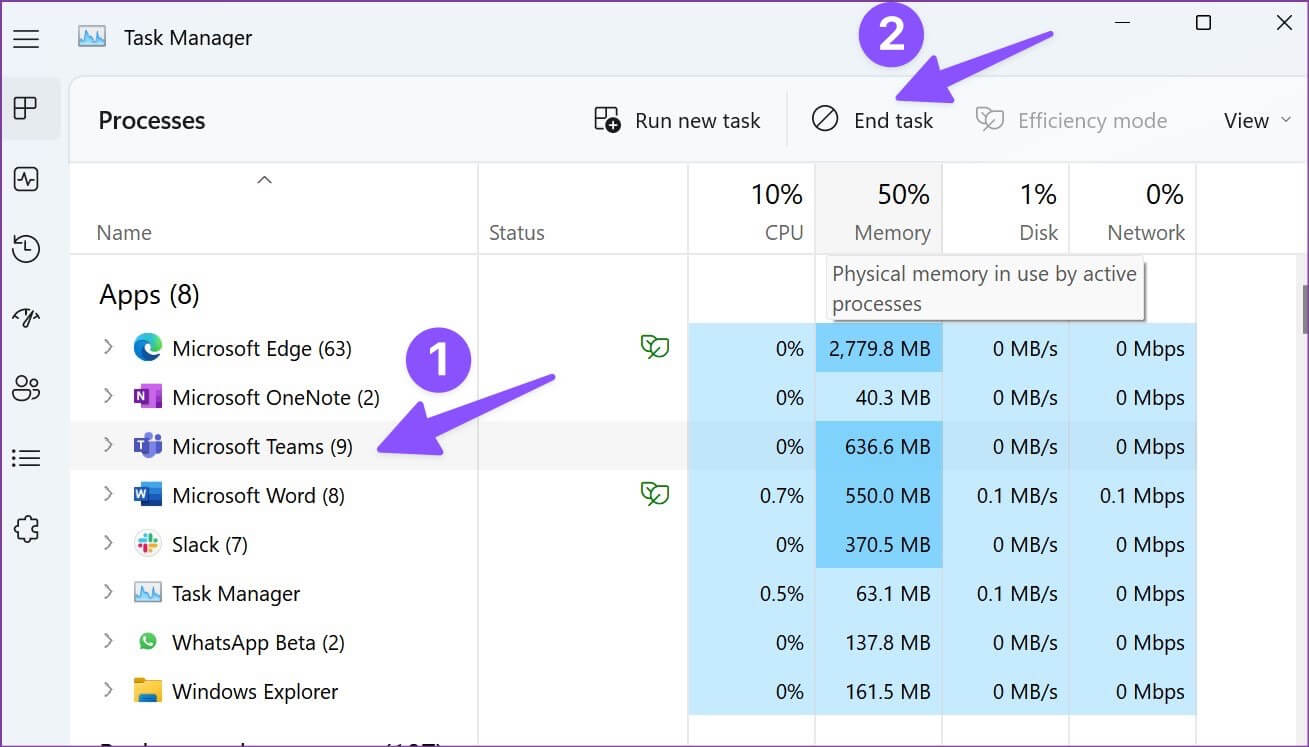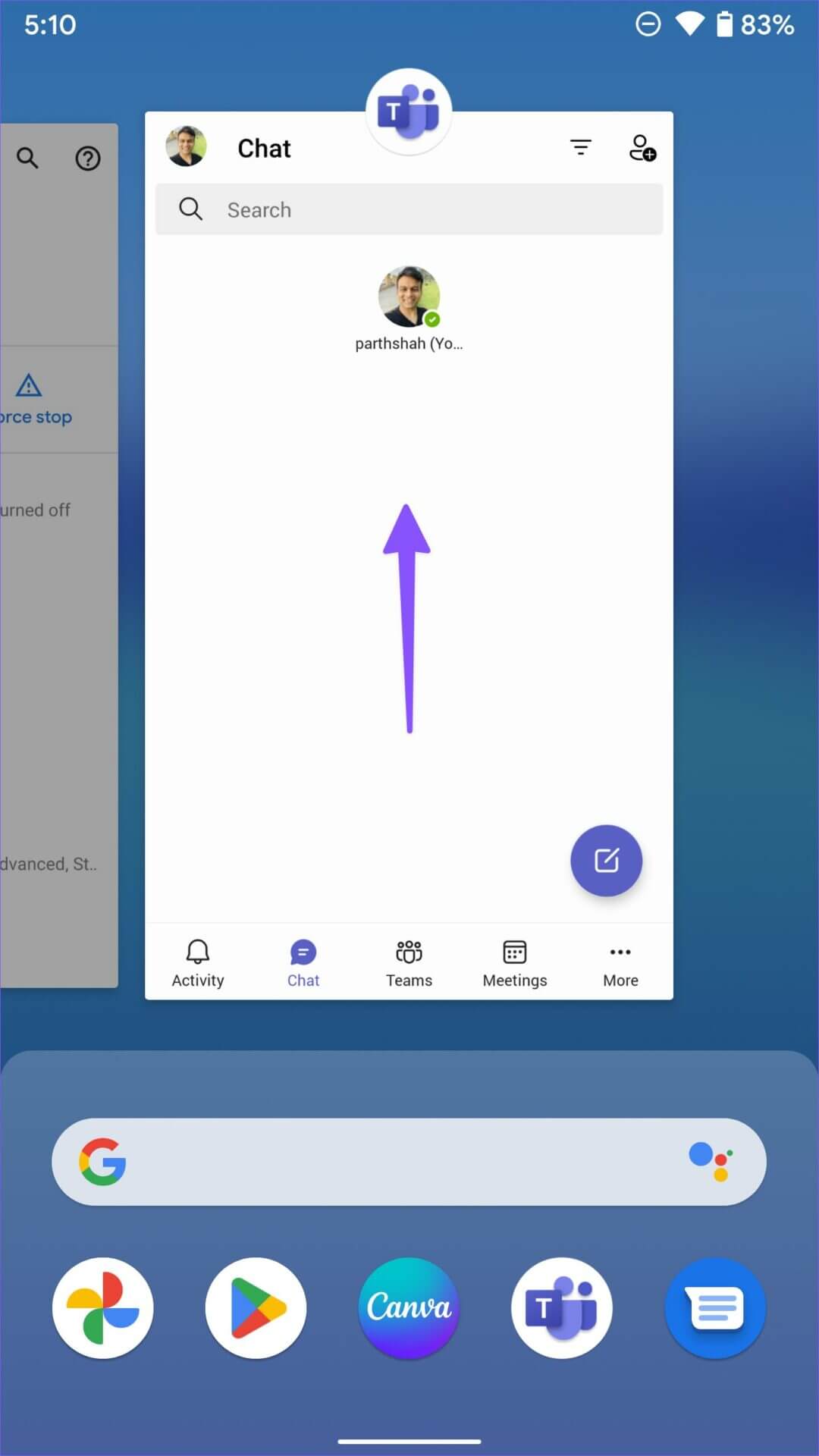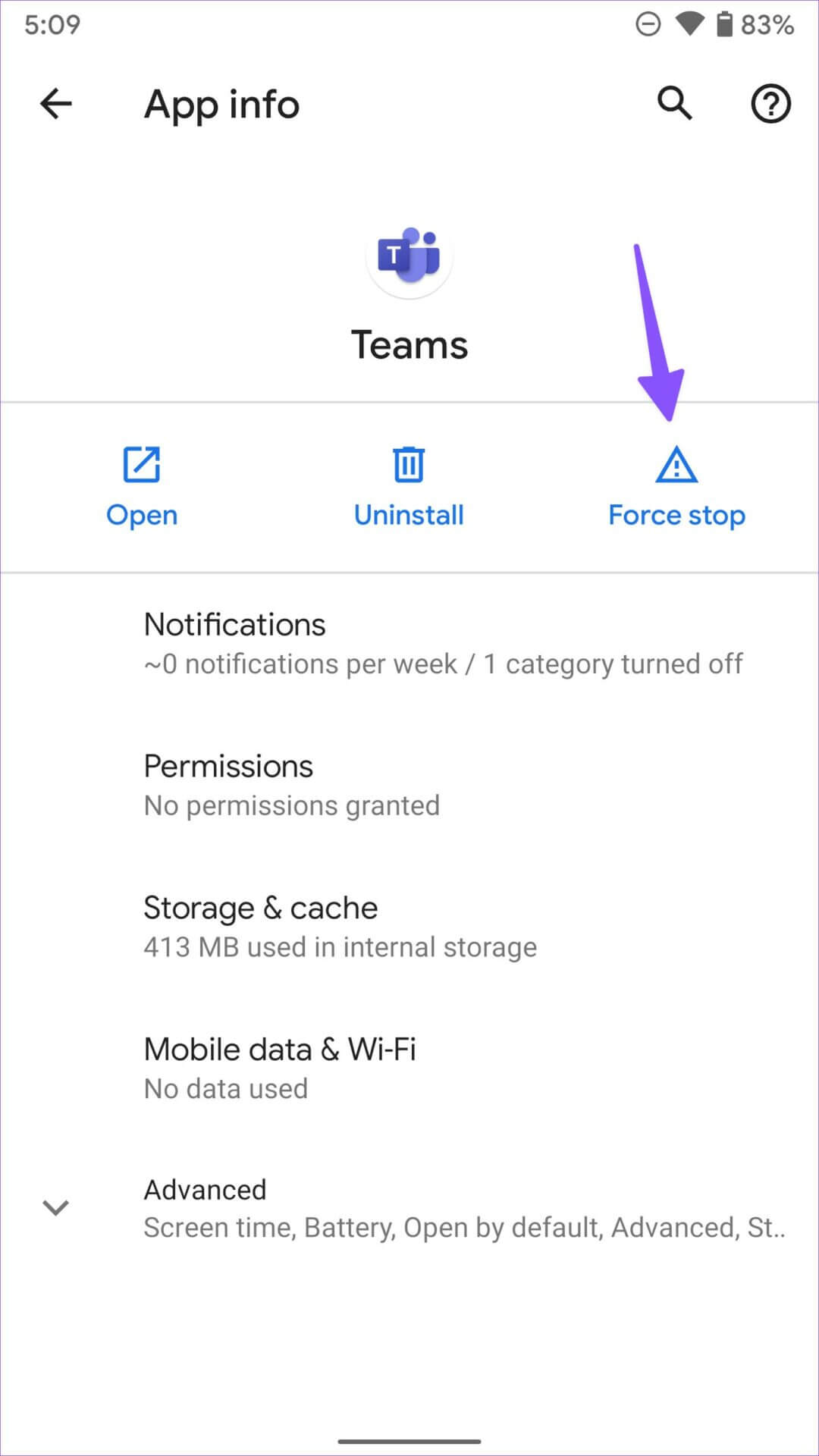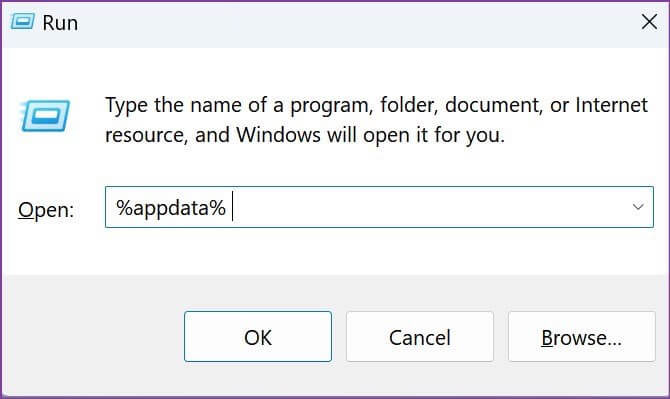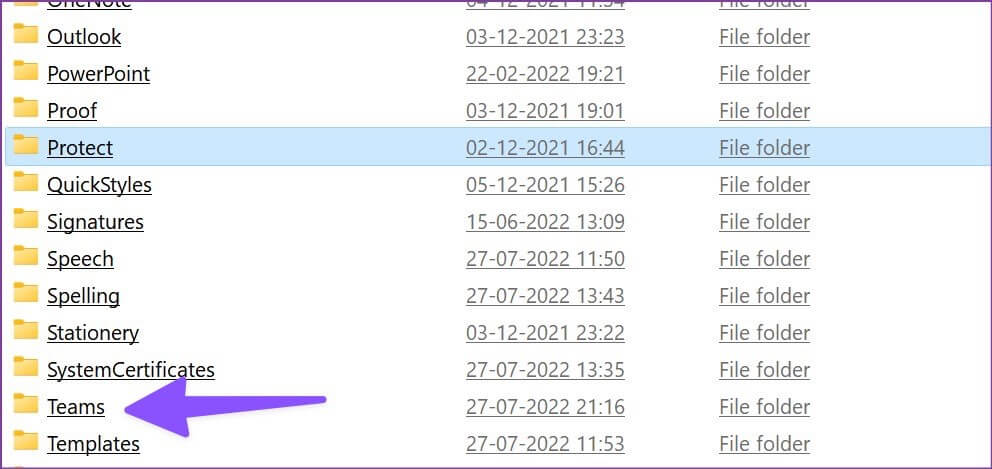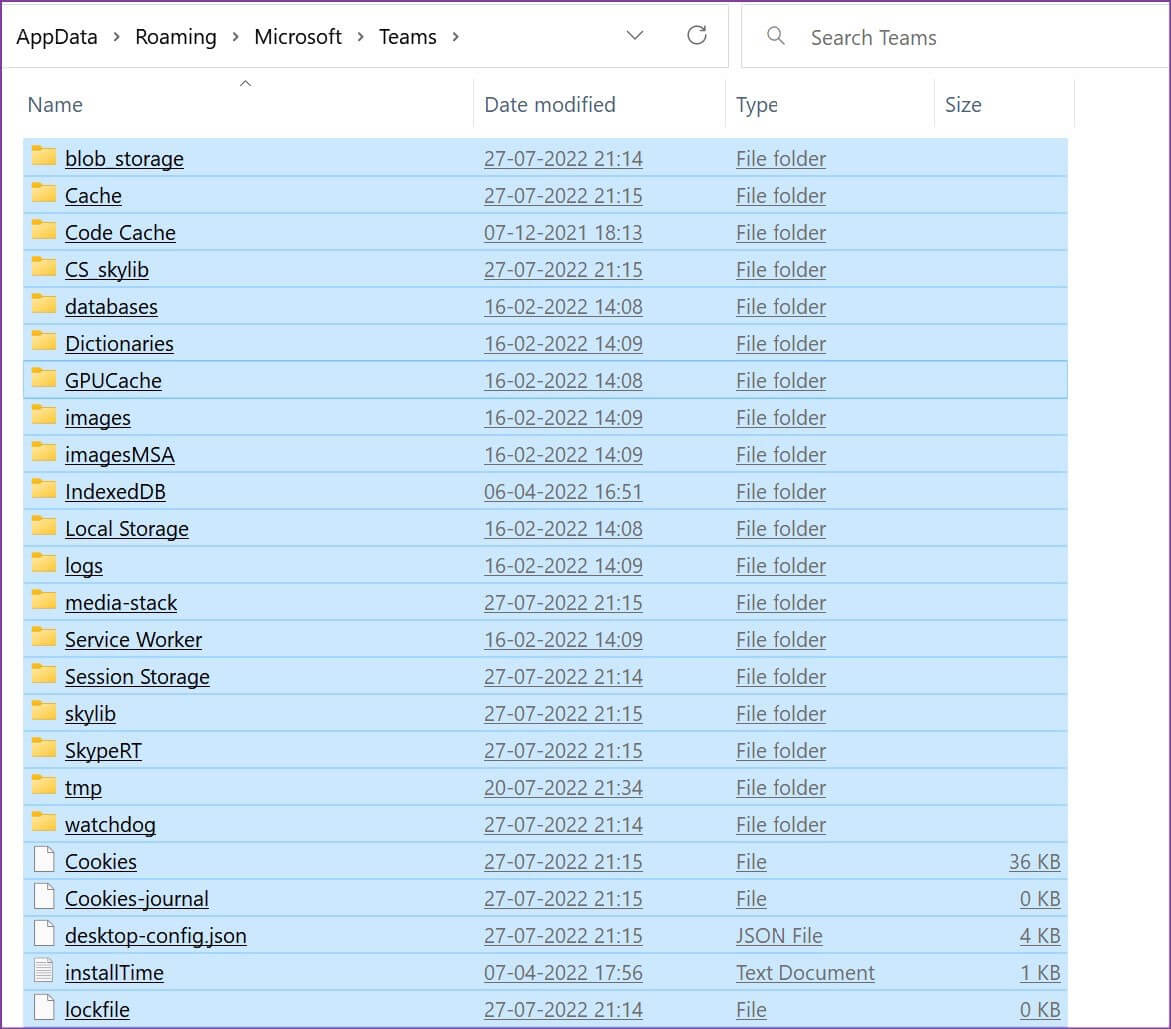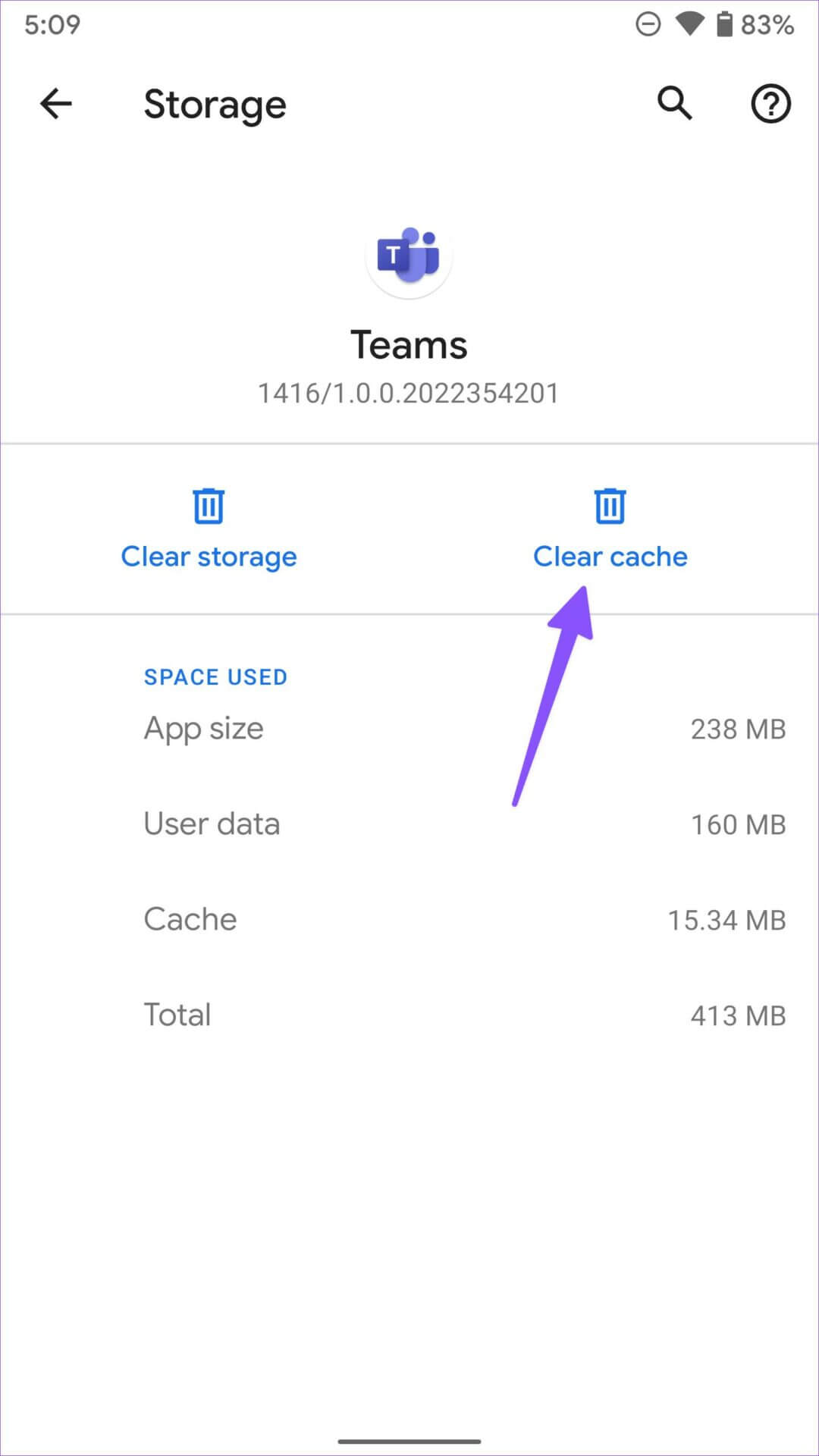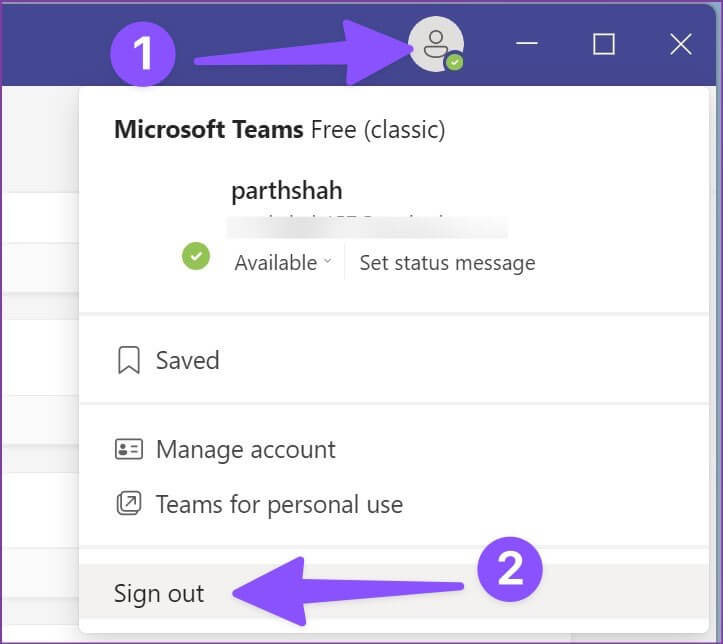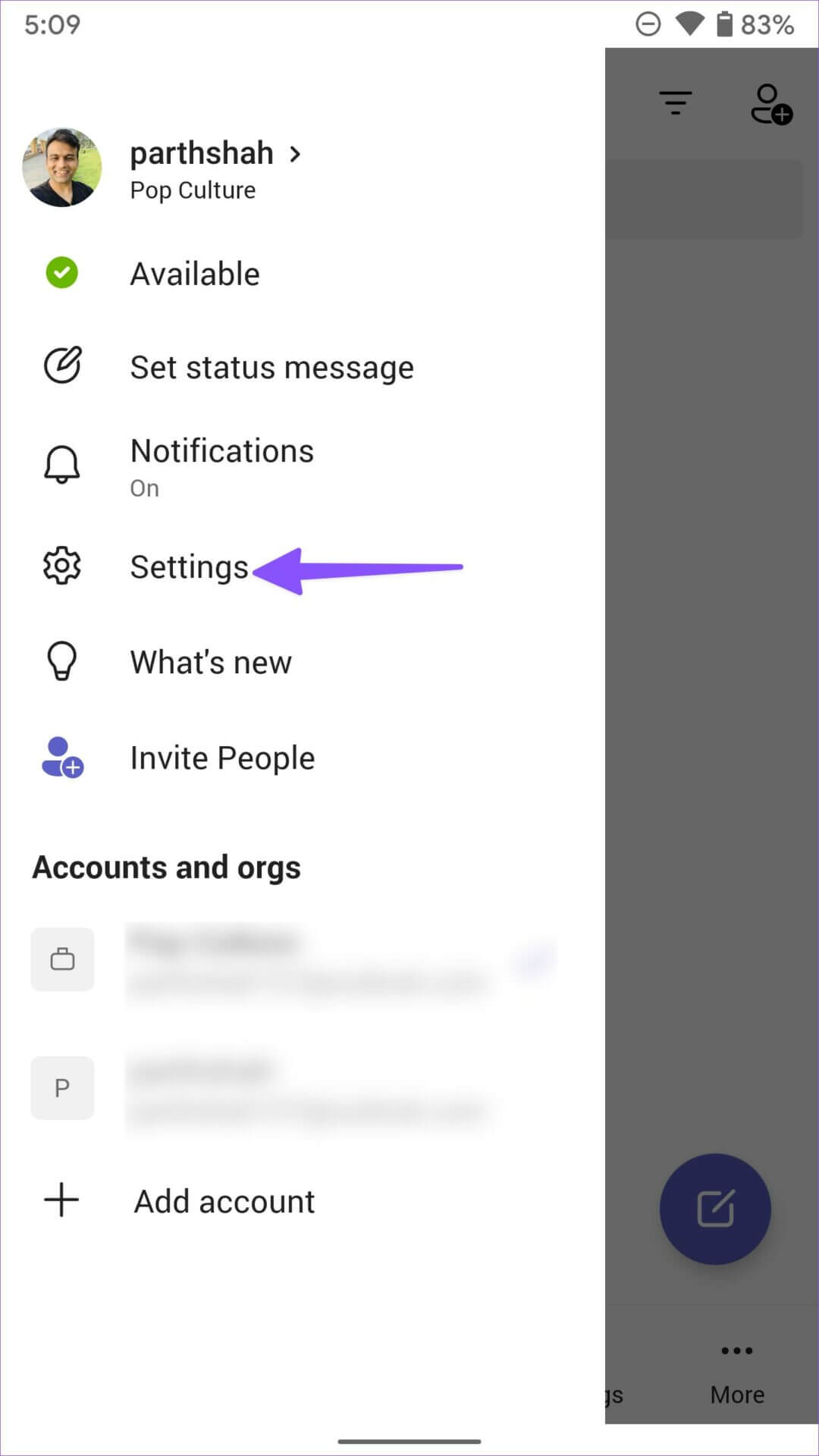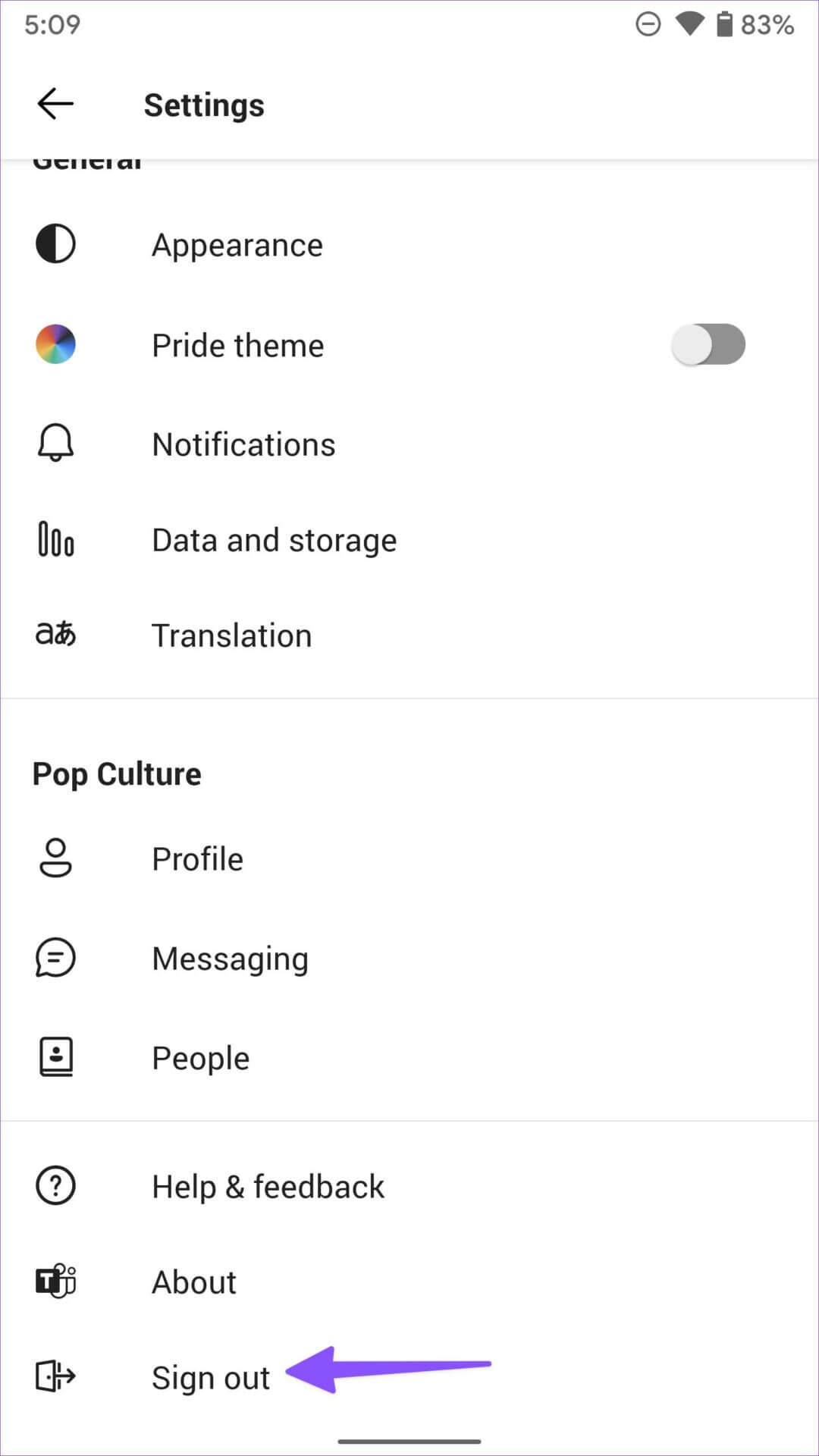Top 7 manieren om te verhelpen dat Microsoft Teams niet synchroniseert op desktop en mobiel
Microsoft Teams wil een alles-in-één tool voor teamoproepen zijn met ondersteuning voor tekst-, spraak- en videogesprekken. Hoewel Teams een lange lijst met functies heeft, veroorzaakt dit vaak Problemen zoals inlogfouten وScherm delen en synchroniseer gegevens tussen apparaten. Wanneer u Microsoft Teams gebruikt tussen computers en mobiele telefoons, is het noodzakelijk om alle berichten, bestanden, meldingen en agenda-items te synchroniseren. En het doet pijn als het niet zo is.
Microsoft Teams is een platformonafhankelijke oplossing met Android-, iPhone-, Windows- en Mac-apps. Dit betekent dat u de verbinding kunt hervatten vanaf elk apparaat met hetzelfde Microsoft-account. U blijft echter achter met een crashervaring wanneer de app nieuwe berichten niet kan synchroniseren. Dit zijn de beste manieren om te verhelpen dat Microsoft Teams niet synchroniseert tussen desktop en mobiel.
1. Controleer je internetverbinding
Laten we eerst wat basisprincipes doornemen, zullen we? U moet zorgen voor een actieve internetverbinding op desktop en mobiel om de nieuwste Teams-berichten te synchroniseren.
Stap 1: Druk op sneltoetsen Windows + I Openen Instellingen op uw Windows-computer.
Stap 2: bevind zich Netwerk en internet Vanuit het linkermenu en bevestig verbindingsstatus.
U kunt de vliegtuigmodus op uw telefoon in- en uitschakelen om de netwerkverbinding opnieuw in te stellen. Open vervolgens de Teams-app en controleer op nieuwe berichten. Als je nog steeds verbindingsproblemen hebt op Android of iPhone, lees dan onze handleiding Om netwerkinstellingen te resetten.
2. Sluit de app geforceerd af en start hem opnieuw
De Teams-app kan om onbekende redenen mogelijk geen berichten synchroniseren, zelfs niet met een actieve verbinding. U moet de app echter geforceerd sluiten en opnieuw openen op desktop en mobiel.
Stap 1: Klik met de rechtermuisknop op Windows-toets en open Taakbeheer.
Stap 2: bevind zich Teams En druk op Knop Taak beëindigen.
Stap 3: sta op Start Teams en synchroniseer nieuwe berichten.
Op Android kun je Teams uit een lijst verwijderen Onlangs en opleggen uitdoen Teams open opnieuw aanvragen.
Stap 1: menu openen Onlangs op je Android-telefoon en veeg omhoog in Teams om de toepassing te sluiten.
Stap 2: Lang ingedrukt houden Pictogram Microsoft Teams-app en druk op de knop "ik" om het app-infomenu te openen.
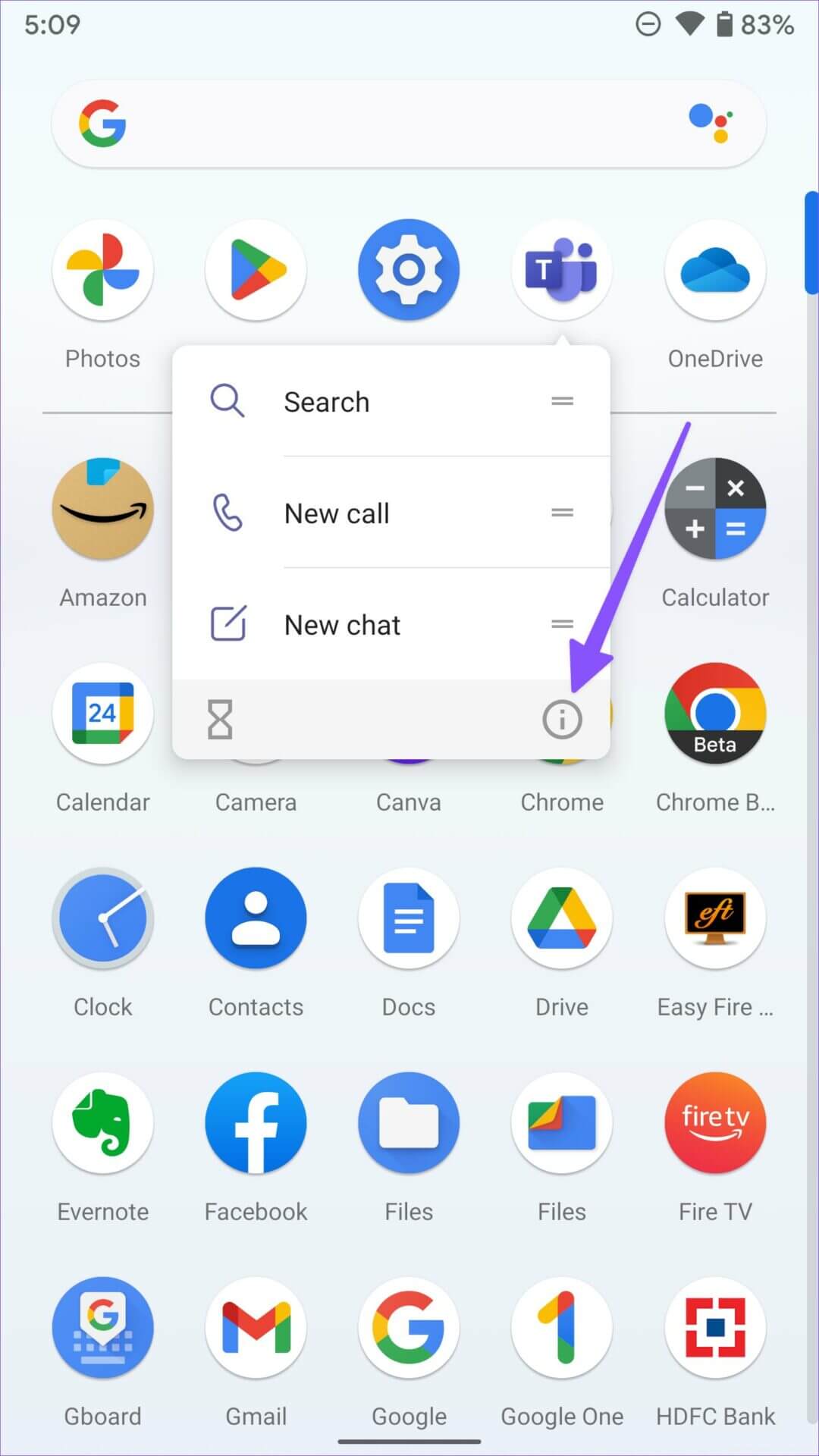
Stap 3: bevind zich "De schorsing forceren"" EnVoer Teams opnieuw uit.
3. Teamcache wissen
U kunt problemen hebben met het synchroniseren van Teams vanwege een corrupte cache. Volg de onderstaande stappen om de Teams-cache op desktop en telefoon te wissen.
Stap 1: Klik op Windows + R.-toetsen Een dialoogvenster openen lopen , en typ%app data% in het vak en tik op Enter.
Stap 2: Dubbelklik Microsoft .-map en zoek naar Teams uit de volgende submappen.
Stap 3: bevind zich Alle mappen worden verwijderd.
Vervolgens , Maak ook de Prullenbak leeg. Volg de onderstaande stappen om synchronisatieproblemen in de Android-app van Teams op te lossen.
Stap 1: Infomenu openen Teams .app (zie bovenstaande stappen) op Android telefoon.
Stap 2: Selecteer lijst Opslag en cache en selecteer Cache wissen.
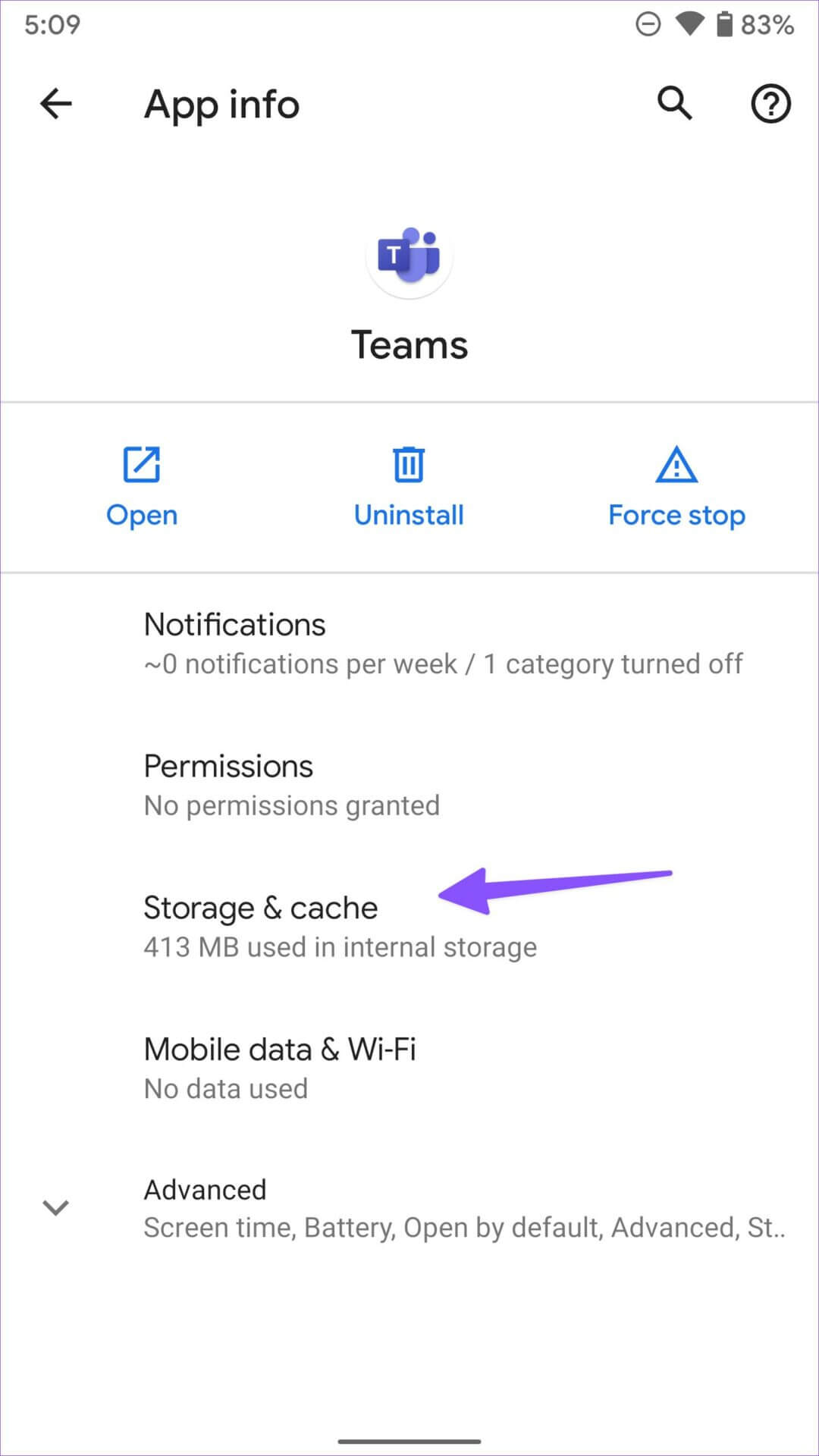
4. Controleer de status van de MICROSOFT TEAMS SERVER
Als een Microsoft Teams-server een storing ondervindt, worden berichten niet gesynchroniseerd naar desktop of mobiel. U kunt nieuwe berichten ontvangen op desktop, maar deze verschijnen niet op mobiel of vice versa vanwege een storing. Je kan bezoeken Downdetector en zoek naar Microsoft Teams. U kunt de grafieken met hoge onderbrekingen controleren om het probleem aan de serverzijde te bevestigen.
5. UITLOGGEN EN AANMELDEN BIJ UW MICROSOFT TEAM-ACCOUNT
Vanwege een authenticatiefout in Microsoft Teams kan de app de nieuwste berichten op desktop en telefoon mogelijk niet synchroniseren. U moet zich afmelden bij uw account en inloggen met de nieuwste inloggegevens.
Stap 1: Open Microsoft Teams-app op de desktop.
Stap 2: bevind zich profielfoto in de bovenste menubalk. Selecteer Afmelden.
Gebruikers van mobiele apparaten kunnen Teams Volg onderstaande stappen.
Stap 1: Open Teams .app en selecteer privé profielfoto Je staat in de linkerbovenhoek.
Stap 2: bevind zich Instellingen En klik afmelden.
6. Update de MICROSOFT TEAMS-APP
U kunt Teams bijwerken naar de nieuwste versie en problemen oplossen, zoals synchronisatie die niet werkt. Mobiele gebruikers kunnen de nieuwste Teams-update installeren.
Start Teams op het bureaublad, klik op het menu met de drie verticale stippen in de rechterbovenhoek en selecteer Controleren op updates om de in behandeling zijnde update te installeren.
7. Neem contact op met de beheerder
Als Microsoft Teams nog steeds niet synchroniseert op desktop en mobiel, moet u contact opnemen met de IT-beheerder van uw bedrijf. Uw IT-beheerder heeft u mogelijk verwijderd uit Teams-kanalen.
Geniet van een naadloze Teams-ervaring
Het niet synchroniseren van Microsoft Teams op desktop en mobiel kan tot fouten leiden. Ook al heb je een antwoord ontvangen, het kan zijn dat je het laatste bericht mist vanwege synchronisatieproblemen. Voordat u een belangrijke bedrijfsupdate of -bericht mist, gebruikt u de bovenstaande trucs en ontvangt u uw berichten op tijd. Welke truc heeft je geholpen om het probleem op te lossen? Deel uw ervaring met onze lezers in de onderstaande opmerkingen.